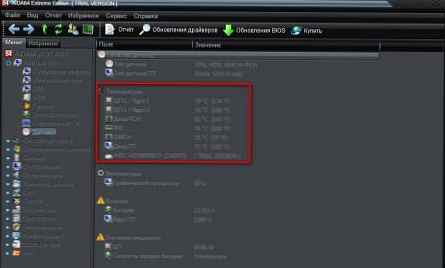- Poznámka: Můj článek je založen na mých osobních statistikách, které provádím mnoho let a odráží můj názor..
Levým kliknutím obrázek zvětšíte



A co si myslíte, že admin, po několika měsících se vše opakovalo znovu, jen jsem tentokrát neinvestoval peníze a vrátil jsem notebook zpět do továrního nastavení, použil jsem pokyny na vašem webu, poté přeinstaloval všechny hry a programy (strávené dva dny) a Asi tři měsíce jsem byl opět šťastný. Nyní se notebook opět z nějakého důvodu začal zpomalovat, co si myslíte, co by se mohlo stát, znovu v některých škodlivých procesech a nepotřebných programech, ale za poslední měsíc jsem nic nenainstaloval?
Proč notebook zpomaluje
Lidé se ke mně často stěžují na pomalou práci jejich relativně nových a musím říci, výkonné notebooky s nainstalovanými Windows 7, 8.1, 10. Jelikož jsem od přírody pečlivou osobou, pokusil jsem se dostat na konec tohoto problému a nakonec jsem se rozhodl napsat článek. Musím říci, že už dlouho jsem lidem připravoval seznam problémů, které se vyskytují s notebookem, a podle toho jejich řešení, a pověsil ho na zeď naší kanceláře „Rohy a kopyta“, ale tento seznam bude pravděpodobně muset být pozměněn, a proto.
Pokud váš notebook nezpomaluje (3–5 let), je to pochopitelné, důvody jsou obvykle stejné ... Nezapomeňte, že uživatelé obvykle mají i několik z těchto problémů!
- Nejprve je čas vyměnit pevný disk notebooku za SSD a přenést na něj Windows z běžného pevného disku.
- Chladicí systém notebooku se zanesl prachem, což znamená, že součásti notebooku se přehřívají a fungují až na hranici limitu. Lékem je demontáž a čištění notebooku. Dočasná kúra - nákup chladicí podložky.
- Zatraceně (ne u dámy bude řečeno) operační systém, který provozuje spoustu zbytečných služeb, programů. Náprava - přeinstalujte nebo přejděte zpět na tovární nastavení.
- Drsný a 100letý antivirus, který opravdu nefungoval a zpomalil systém a také umožňuje průchod virů. Lék - instalace běžného antiviru.
- Fragmentovaný systém souborů. Lék je použití defragmentátoru, ale pečlivě a pouze po zkopírování důležitých dat z notebooku, protože defragmentace může skončit až do konce se starým a „vrzajícím“ pevným diskem.
- Nahromaděné odpadky v systému souborů a registru (pomůže vám dobrý optimalizátor).
- Chyby systému souborů. Léky - program Chkdsk.
- Opotřebovaný pevný disk s mnoha špatnými sektory (špatné bloky). Victoria bude schopna zjistit zdraví vašeho pevného disku. Pokud se u pevného disku vašeho notebooku objeví mnoho špatných sektorů a špatný výsledek testu SMART, stačí vyměnit pevný disk.
- Nesprávně nainstalovaný operační systém. Například jste si koupili levný notebook se slabou konfigurací a nainstalovali jste operační systém Windows 7 (Starter) a rozhodli jste se, že startér Windows 7 není pro vás (mimochodem, správně jste se rozhodli) a nainstalovali na něj Windows 7 Professional nebo Windows 10, váš laptop bude samozřejmě zpomalit. Bylo nutné nainstalovat alespoň Windows 7 Home Advanced, ale ne ve všech případech to pomůže, pak je jen jedna cesta ven - instalace Windows XP.
- Koupili jste si notebook, který potřebujete. Poznámka: přečtěte si náš článek - Jak vybrat ten správný notebook.
Zapnul jsem jeho notebook a viděl jsem takový obrázek, asi 50 nainstalovaných her a programů, včetně pravděpodobně nelicencovaných AutoCAD, Adobe Premiere, Pinnacle Studio, starého dobrého Acronis True Image, žebrácího licenčního klíče v pravém dolním rohu plochy, různých „levých“ optimalizátorů operační systémy a čisticí prostředky, několik programů IP telefonie, jako je Nonoh (vše při spuštění), navíc poměrně těžký antivirový program Comodo Internet Security a Kaspersky nebyl zcela odstraněn, protože jeho proces avp.exe pracoval ve správci úloh a ve složce C: \ Program Soubory \ Kaspersky Lab byly l Kaspersky soubory. A kromě toho všeho „štěstí“, po načtení Windows, prohlížeč se automaticky spustil a načtil některé počítačové lekce. Stručně řečeno, uvedení notebooku do pořádku trvalo několik hodin..
To vše je pochopitelné a jak se s tím vypořádat (číst dále), ale nyní se něco málo o jiném případě, co je nejdůležitější, tento případ se vám i vašemu notebooku může stát..
Správný antivirový program je velmi důležitý Po zakoupení notebooku s nainstalovaným Windows 10 a po chvíli, kdy se člověk setká s takovým problémem, antivirový program Mcafee nainstalovaný v notebooku funguje po dobu 60–90 dní zdarma, poté se vypne a laptop se nechrání před virovými útoky. Jedna část uživatelů v tuto chvíli nečiní žádné kroky a po chvíli notebook přirozeně získává virus a začíná se nestydatě zpomalit, přirozeně se obrátí na servisní středisko. Další odpovědnější část uživatelů odstraňuje Mcafee a instaluje bezplatné antivirové programy Avira nebo Avast a mnoho z nich zahrnuje antivirový program Windows Defender zabudovaný do systému Windows 10. Pokud má uživatel na notebooku nainstalován systém Windows 7, často si nainstalují bezplatné základní informace o zabezpečení Microsoft. Po nějaké době se tito uživatelé také dostanou do služby a stěžují si na špatný výkon notebooku..
A co si myslíte, že je věc? Nejde o výrobce, podle mých statistik byly všechny notebooky od různých výrobců. Nejde o konfiguraci, protože se ukázalo, že všechny notebooky byly s různými procesory, RAM a tak dále. Věc byla taková. Při bližší prohlídce se ukázalo, že všechny notebooky byly do velké míry napadeny malwarem přítomným při spuštění. Ukázalo se to po kontrole notebooků antivirovým skenerem Dr.Web CureIt a antivirovým diskem ESET NOD32. Na všech přenosných počítačích fungovaly bezplatné antivirové programy Avira, Avast, AVG, a to i v případě vietnamského antivirového zázraku - CMC Antivirus Free Edition a v posledních dvou byly nainstalovány Microsoft Security Essentials a Windows Defender. Notebooky s nainstalovanými aplikacemi Microsoft Security Essentials a Windows Defender od společnosti Microsoft byly obzvláště frustrující, protože jsem se spoléhal na tyto antivirové programy sám a na webu mám dokonce i relevantní články o tom, jak nainstalovat a používat tyto produkty, které výrazně ztrácejí kvalitu. Abychom nebyli neopodstatnění, navrhuji, abyste se ty a já podíváme na první dva notebooky s brzdami, které ke mně přišly.
Jak rychle zbavit svůj laptop brzd a uklidit ho
Bereme první notebook s nainstalovaným Windows 10, Windows Defender je nainstalován a funguje dobře jako antivirus, ochrana v reálném čase je povolena.













Stáhněte si a nainstalujte antivirový program ESET NOD32 Smart Security 7 a podívejte se, co najde, ale hodně najde, jsem si jistý. Díky tomu může majitel notebooku jednoduše zůstat s novým antivirem a později si jej koupit. Aby jste mě netušili o reklamě na antivirový program ESET NOD32 Smart Security 7, můžete si stáhnout a nainstalovat jeden z nejlepších bezplatných antivirových programů Panda Free Antivirus 2015 podle našich pokynů - jedná se o nový typ antiviru přímo z budoucnosti a zkontrolujte svůj notebook s ním.
Mnoho uživatelů se bojí nainstalovat antivirový program ESET NOD32, protože si myslí, že se někde budou muset zaregistrovat, hledat klíče atd. Takže vám řeknu, že to nemusíte dělat. ESET NOD32 Smart Security 7 ke stažení a dočasné klíče lze také snadno převzít na oficiální webové stránce ESET NOD32 a to vše bez registrace. Tento antivirus je odstraněn. Přejděte na web http://www.esetnod32.ru/ Klikněte na Stáhnout.








A prosím, naše klíče jsou připraveny

Vrátíme se do instalačního okna ESET NOD32 Smart Security 7 a zadáme TRIAL klíč a další

Další

Přijímáme podmínky licence

Připojte se a další

Povolte detekci potenciálně nežádoucích aplikací a nainstalujte


Hotovo

Vyberte veřejnou síť

Aktivujte zkušební licenci

Zadejte e-mailovou adresu a potvrďte e-mailovou adresu a klikněte na tlačítko Aktivovat

To je vše! Aktivace byla dokončena. Hotovo.

Přeskočit

Programové moduly jsou automaticky aktualizovány

Již v této fázi začíná neutralizace malwaru, která se nachází v paměti RAM, a ještě jsme neprovedli žádné kontroly

Spusťte antivirovou kontrolu jednotky C:. Skenování z PC. Přímé skenování.

Vyberte:
RAM.
Spouštěcí sektor.
Jednotka C:
Klikněte na tlačítko Skenovat jako správce.

ESET NOD32 Smart Security 7 prohledává celou virovou jednotku C:.


Ve výsledku bylo nalezeno a neutralizováno 10 škodlivých objektů..


Pak odstraňte nepotřebné programy, vyčistěte registr, vyčistěte spuštění a váš notebook bude jako nový.
Co dělat, když 7 dní vyprší?

Další příklad
Vezměte si další notebook s brzdami a další zdarma nainstalovaný antivirový program pracující v reálném režimu ochrany a pomocí nástroje Dr.Web CureIt zkontrolujte, zda neobsahuje viry. Výsledek!
Kliknutím levým tlačítkem obrázek zvětšíte a necháte přítele stát poblíž v případě, že se nebudete cítit dobře! Myslím, že není nutné se ptát - proč je laptop s tak velkým množstvím viru!

Další příklad
Kliknutím levým tlačítkem myši obrázek zvětšíte a necháte přítele stát poblíž v případě, že se nebudete cítit dobře


Přátelé, jednou jsem narazil na velmi zajímavý případ. Přenosný počítač, který mi přinesli, se nejen zpomalil, zmatil se, otevřel samotný prohlížeč, zobrazoval reklamy, nainstaloval některé programy a to vše kvůli viru, který soubor infikoval
C: \ Program Files (x86) \ Google \ Chrome \ Application \ chrome.exe, mimochodem, byl jen jeden, na notebooku nebyl žádný malware.
Dr.Web CureIt odstranil škodlivý soubor, ale poté jsem musel přeinstalovat prohlížeč Google Chrome a virus se znovu objevil.
Levým kliknutím obrázek zvětšíte

Jak jsem s ním jednal, řeknu v jiném článku. Uvidíme se, budu rád, když někdo pomůže uvolnit laptop brzd!
- Související článek: Windows Performance Analyzer! Nebo jak měřit rychlost všech spouštěcích položek ve Windows 7, 8.1, 10
Štítky článku: Čištění a optimalizace notebooku